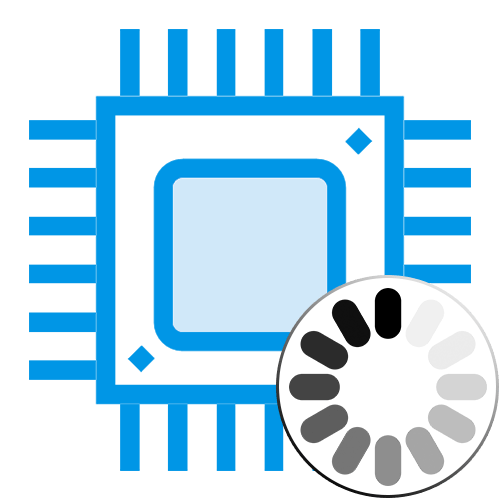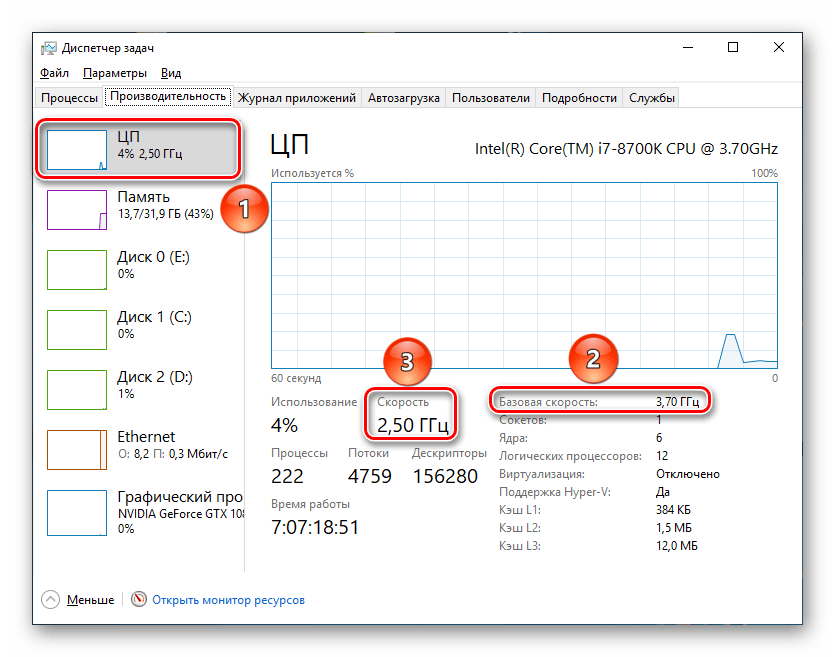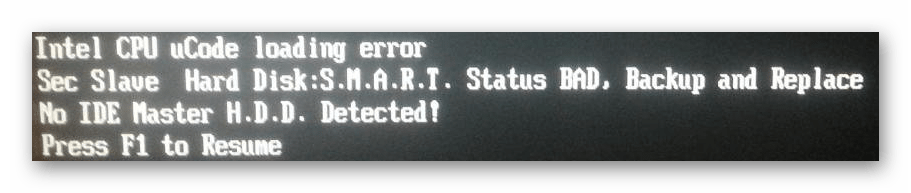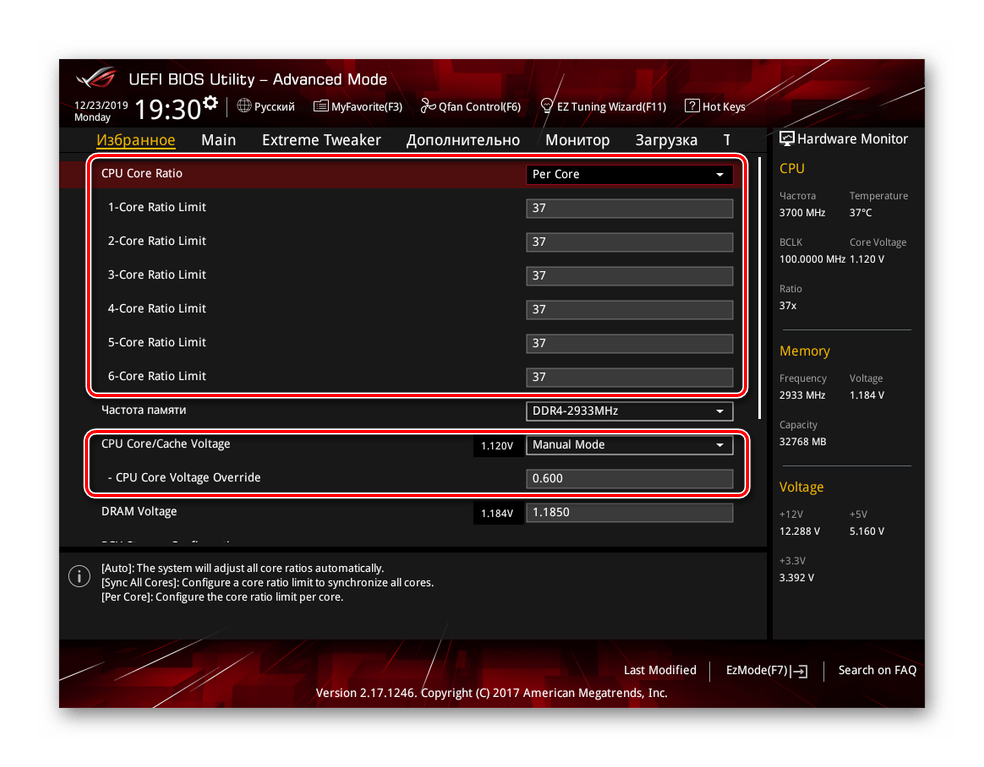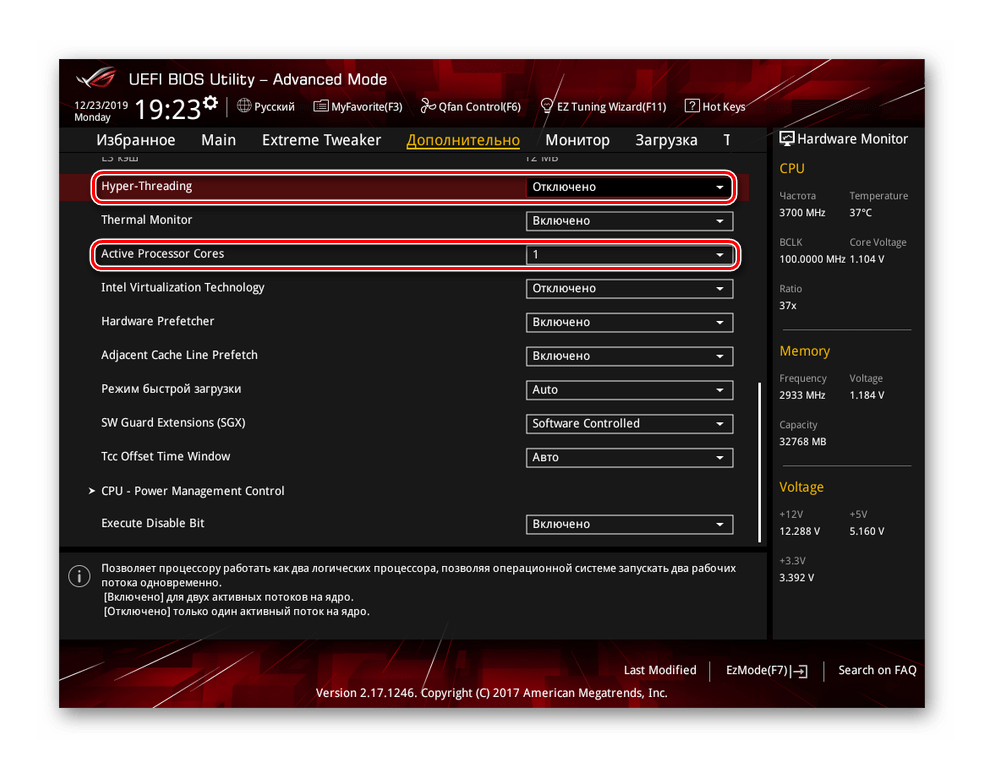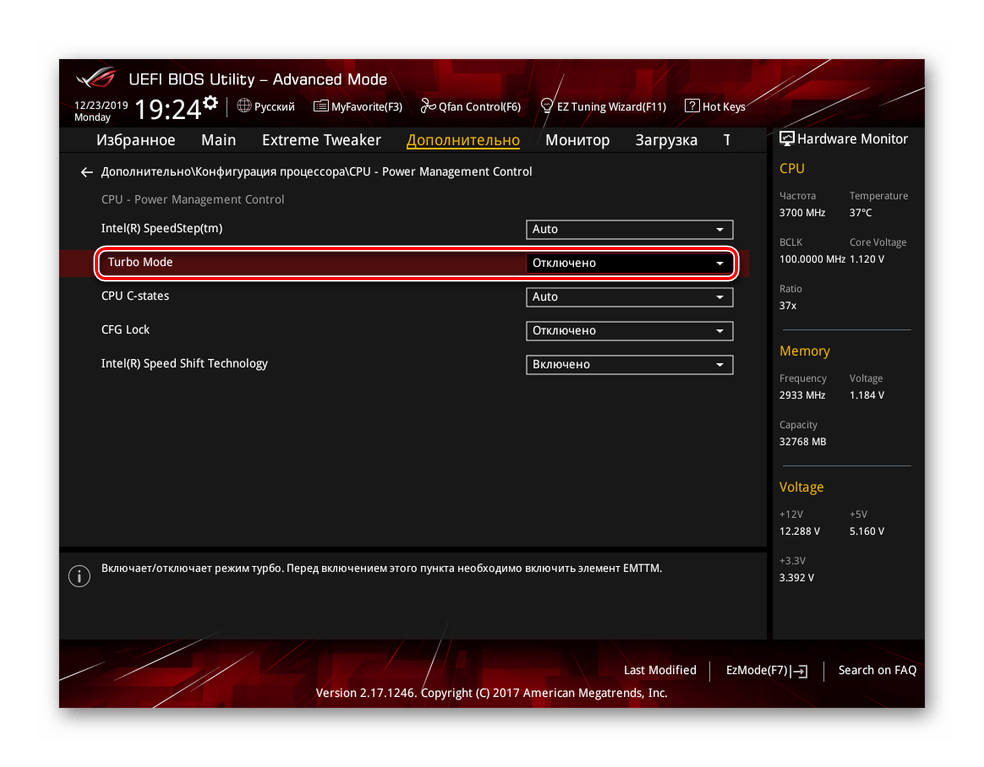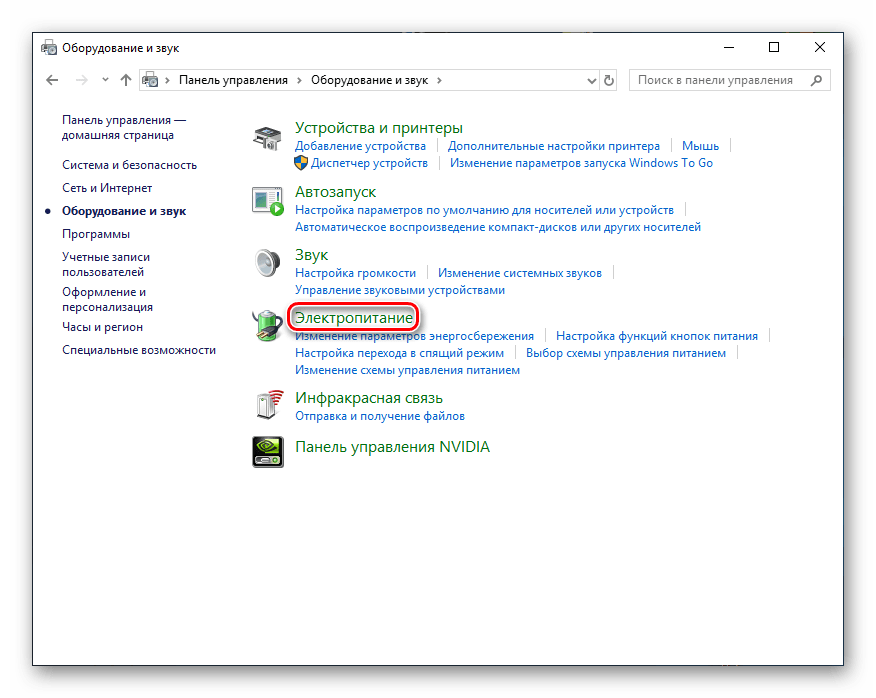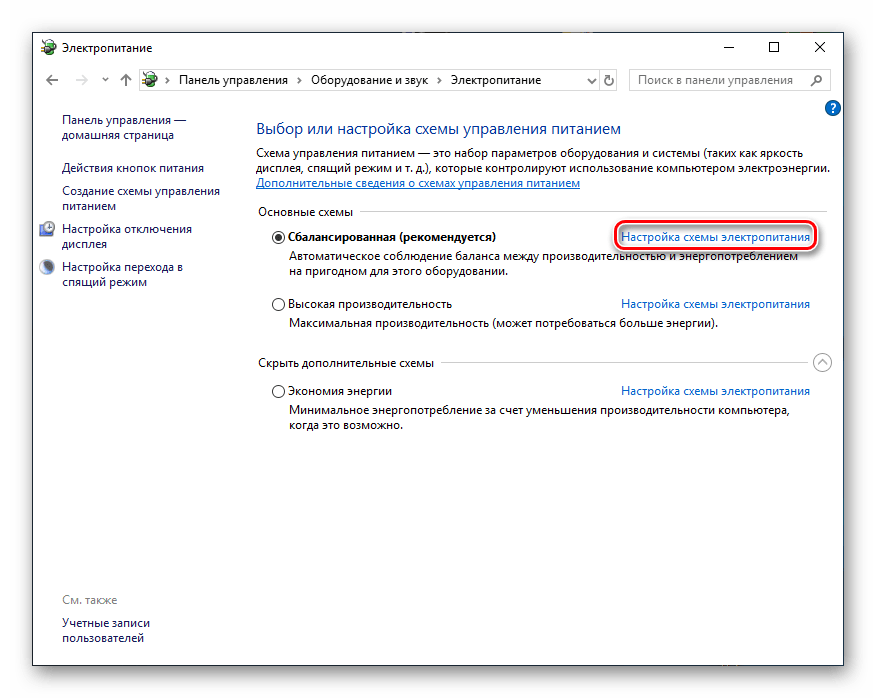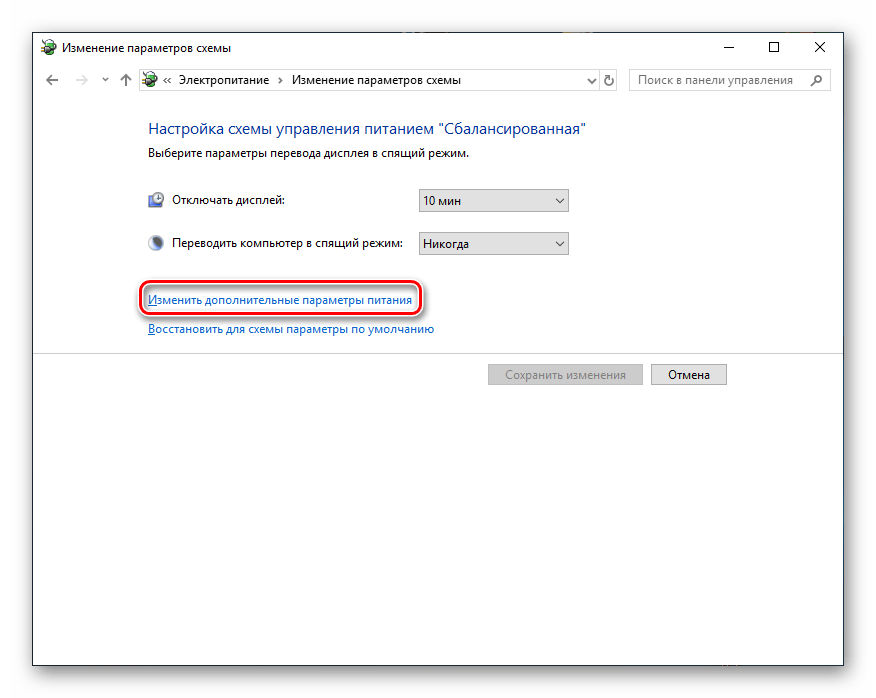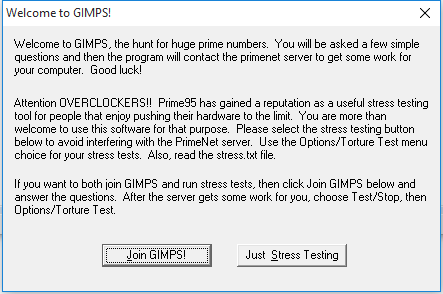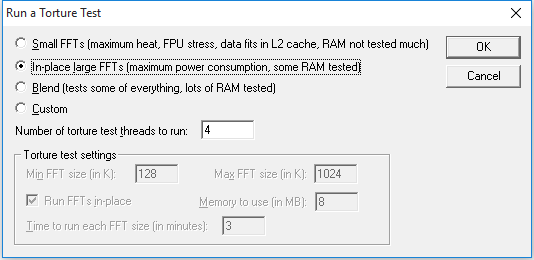- Процессор не работает на полную мощность
- Выясняем причину сниженной мощности
- Причина 1: Отсутствие нагрузки
- Причина 2: Аппаратная несовместимость
- Причина 3: Измененные опции BIOS
- Причина 4: Пониженное электропотребление
- Как проверить стабильность процессора
- Содержание статьи:
- Когда и зачем нужно проверять процессор
- О программе Prime95
- Как проверить процессор при помощи Prime95
- Порядок проверки процессора
- Как долго нужно тестировать процессор программой Prime95
- Что делать, если программа Prime95 обнаружила ошибку
Процессор не работает на полную мощность
Процессор компьютера обязан работать на полную мощность. В иных случаях пользователя могут ожидать неприятные сюрпризы с подвисаниями и торможением системы в моменты пиковой нагрузки. В рамках данной статьи мы рассмотрим причины, почему CPU не выкладывается на максимум.
Выясняем причину сниженной мощности
Существует до десятка предпосылок работы процессора на неполную мощность. Это могут быть аппаратные или программные причины, в том числе сбои, или же банальный простой процессора. Следует рассмотреть их все, начиная с самой тривиальной.
Причина 1: Отсутствие нагрузки
Прежде чем грешить на CPU и рассуждать, почему тот не работает на полную, следует посмотреть, есть ли ему нужда задействовать свою мощь в полном объёме. По умолчанию он не обязан использовать всю, даже номинальную частоту, если никакое приложение того не требует. Главный вычислительный элемент при этом «отдыхает» или же находится в режиме простоя, что сохраняет пользователя от чрезмерных трат электроэнергии, ЦПУ не греется лишний раз, чтобы не «мучить» систему охлаждения.
В той ситуации, когда ваш процессор не нагружен, то показатель его частоты может находиться на уровне номинальной заявленной производителем или даже ниже. Например, если процессор обладает базовой скоростью в 3,70 ГГц, это не помешает ему снизить её до 2,50 ГГц и меньше (до минимальных 800 МГц), при отсутствии надобности в более высоких частотах, например, когда CPU не загружен и на 5%.
Ничего страшного в пониженной частоте из-за простоя для системы нет. Компьютер сам возьмёт нужную мощность, когда та потребуется.
Причина 2: Аппаратная несовместимость
Если же процессор загружен под завязку, но непонятно, почему использует лишь часть своей вычислительной мощности, следует углубиться в настройки системы и подсистемы, будь то BIOS или UEFI.
Первым пунктом станет проверка совместимости вашей материнской платы с CPU. Обычно для этого хватит факта наличия или отсутствия вот такой надписи при загрузке компьютера: «Intel CPU uCode loading error». Именно она будет обозначать, что процессор несовместим с текущей версией BIOS материнской платы. Это не самый критичный сбой и при нём даже можно работать, однако, одним из последствий такой несовместимости может стать то, что процессор не работает на максимальной мощности.
Причина 3: Измененные опции BIOS
Сразу несколько параметров в БИОС могут стать виновниками работы компьютера не на всю мощность.
Пониженная тактовая частота
Возможно, причина недостаточной производительности кроется в выставленных в BIOS заниженных показателей CPU, из-за которых берутся не максимальные частоты. Войдите в БИОС и посмотрите на конфигурацию процессора и его ядер.
Если вы увидите, что настройки переведены в ручной режим, а где-то установлено лимитированным минимальное значение, будь то настройка по отдельным ядрам или всему ЦПУ, значит, именно в этом кроется причина отсутствия работы на полную мощность. Ориентируйтесь на названия типа «CPU Core Ratio» и «Core Ratio Limit» и найдите подобные строчки в своей подсистеме.
Кроме того, если процессор будет находиться под напряжением ниже рекомендуемого для него значения, CPU не сможет работать на высоких частотах. Скорее всего, этот показатель будет называться как-то вроде «CPU Core Voltage». Оба этих параметра в различных BIOS и UEFI можно проверить в одном окне.
Обратите внимание, что на значениях процессора выставляется не частота, а множитель, значение которого перемножается с показателем шины, и только тогда получается частота.
Отключённые ядра/режим многопоточности
Если же вас беспокоит то, что с одним приложением компьютер справляется, но несколько открытых окон заставляют ПК нещадно «тупить», вероятно, что-то не так с настройками ядер. Дело в том, что их тактовую частоту можно не только снизить, но и вовсе отключить функционирование всех ядер, кроме одного.
Не стоит забывать и о «Hyper-Threading», иным словом – многопоточности. Отключение этого режима процессора может вызвать значительное снижение производительности, особенно при параллельной работе с несколькими программами. В связи с этим стоит проверить одноимённую строку «Hyper-Threading», и узнать, какое число ядер является активным, то есть «Active Processor Cores».
Отключение возможности распараллеливания потоков и активность лишь нескольких ядер может быть причиной, почему ЦПУ работает не так быстро, как вам хотелось бы.
Отключённый Turbo Boost/Core
Выключенный режим «Turbo Boost» у CPU от Intel или «Turbo Core» у AMD не даст процессору достигнуть частоты выше базовой, что довольно обидно, когда вы приобретали модель с возможностью саморазгона, а компьютер работает максимум на номинальной вычислительной мощности. За этот режим ответственная одноимённая строчка или слегка переиначенная, типа «Turbo mode».
Примечание: все перечисленные причины, связанные с настройками BIOS, можно исправить универсальным способом: вернуть их в исходное состояние, поскольку по умолчанию все ядра должны быть активными, напряжение на процессор — нормальным, а многопоточность включена. Это эффективно, если вы сами боитесь что-то менять в подсистеме, или же параметры сбились настолько, что поправлять их точечно нецелесообразно.
Причина 4: Пониженное электропотребление
Не только в BIOS позволяется ограничить потребление энергии процессором — это возможно и в самой Windows. Хотя ОС всё равно зависит от установленного вольтажа в подсистеме и не может взять больше, чем дают, она вправе наложить очередной лимит на CPU, но уже не в абсолютных, а в относительных значениях. Для того чтобы удостовериться в полном электроснабжении ЦПУ силами операционной системы, стоит заглянуть в соответствующую панель таким способом:
- С помощью функции поиска в меню «Пуск» найдите «Панель управления» и откройте данное приложение.
Кликните левой кнопкой мыши по категории «Оборудование и звук».
Нажмите на «Электропитание».
Выберите «Настройка схемы электропитания» использующейся вами в данный момент схемы.
Кликните по «Изменить дополнительные параметры питания».
Просмотрите параметр «Максимальное состояние процессора».
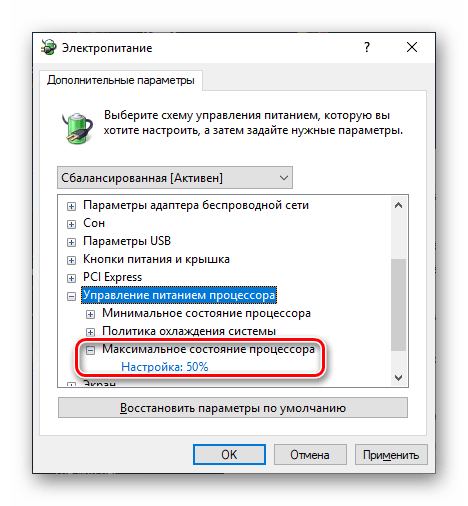
Если показатель будет ниже «100%», то процессор физически не сможет работать на полную мощность. Уже на «99%» режим «Turbo Boost» автоматически отключается и максимальная частота становится равной номинальной. Ну а если там указано всего «50%», процессор сможет работать лишь в половину своей мощности в лучшем случае.
Исправить это можно самостоятельно, выставив значение в «100%» или же кликнув на «Восстановить параметры по умолчанию», так как ни одна из схем электропитания (даже экономная) не призвана ограничивать процессор, когда тот находится под нагрузкой.
В данной статье мы рассмотрели основные причины, почему процессор не работает на полную мощность. Это может быть и банальный простой CPU, исправляющийся самой нагрузкой, но вероятна и аппаратная несовместимость, при которой нужно обновить BIOS. При сбое параметров подсистемы можно просто сбросить настройки до исходных значений, при которых ЦПУ не должно ничего ограничивать.
Помимо этой статьи, на сайте еще 12342 инструкций.
Добавьте сайт Lumpics.ru в закладки (CTRL+D) и мы точно еще пригодимся вам.
Отблагодарите автора, поделитесь статьей в социальных сетях.
Источник
Как проверить
стабильность процессора
Проверка стабильности работы центрального процессора требуется не часто. Как правило, такая необходимость возникает при приобретении компьютера, разгоне процессора (оверлокинге), при возникновении сбоев в работе компьютера, а также в некоторых других случаях.
В статье описан порядок проверки процессора при помощи программы Prime95, которая, по мнению многих экспертов и оверлокеров, является лучшим средством для этих целей.
Содержание статьи:
Когда и зачем нужно проверять процессор
Сразу хочу обратить внимание читателей на то, что на практике центральный процессор компьютера редко выходит из строя. Гораздо чаще причиной нестабильности работы компьютера становится его оперативная память. Если Ваш компьютер внезапно зависает, перезагружается, самопроизвольно закрывает приложения или же имеют место другие проблемы в его работе, протестируйте сначала ее. О том, как проверить оперативную память компьютера, читайте здесь.
Если с памятью компьютера все в порядке, а компьютер все равно работает не стабильно, проверить следует процессор, а также другие устройства, входящие в его состав.
Проверять процессор на стабильность работы рекомендуется также в случае приобретения компьютера (или же отдельно процессора), даже если на первый взгляд он работает нормально. Такая проверка даст возможность сразу же выявить неисправность и вовремя отказаться от покупки или поменять оборудование по гарантии.
Обязательно процессор нужно проверять также и после его разгона (оверлокинга). Если процессор в разогнанном состоянии работает с ошибками, целесообразно уменьшить степень разгона для достижения стабильности. Это позволит в дальнейшем избежать многих проблем.
Проверить процессор иногда целесообразно также просто для того, что быть уверенным в надежности своего компьютера, а также в некоторых других случаях.
О программе Prime95
Существует много разнообразных программ для тестирования процессора. Но ни одна из них не обеспечивает 100% выявления проблем. Программа Prime95 тоже не гарантирует абсолютный результат. Однако на практике доказано, что качество ее работы на голову выше большинства аналогов.
Основным устройством, тестирующимся этой программой, является центральный процессор компьютера. В некоторых режимах работы Prime95 может проверять также оперативную память и частично материнскую плату.
Prime95 создает значительную нагрузку на процессор, по максимуму используя все его возможности. В основе Prime95 лежит алгоритм сложных математических вычислений (так называемые итерации Лукаса – Лемера) и последующее сравнение полученных результатов с эталонными. Это один из самых тяжелых тестов. Если процессор имеет изъян, он не сможет осуществлять эти вычисления без ошибок.
Как проверить процессор при помощи Prime95
Программа Prime95 не требует установки и состоит из одного файла.
Нужно учитывать, что Prime95 создает огромную нагрузку на процессор, что связано с высокой вероятностью его перегрева. Если вы не уверены в эффективности системы охлаждения процессора, целесообразно во время тестирования контролировать его температуру, используя какую-нибудь подходящую для этого программу, например, SpeedFan.
Если температура процессора во время теста станет слишком высокой, проверку необходимо остановить и позаботиться об улучшении его охлаждения (очистить радиатор охлаждения от пыли, поменять термопасту, повысить обороты куллера и т.д.). Вполне возможно, что именно перегрев процессора и является основной причиной проблем с тестируемым компьютером.
Порядок проверки процессора
1. Запустить программу SpeedFan или любую другую программу для контроля температуры процессора (не обязательно);
2. Запустить программу Prime95. Интерфейс программы на первый взгляд не очень дружелюбный, но на самом деле ничего сложного в нем нет. При первом запуске программы появится окно, в котором нужно нажать кнопку «Just Stress Testing» (см. изображение). При последующих запусках программы это окно появляться больше не будет.
3. В меню программы Prime95 необходимо щелкнуть мышкой по пункту «Option» и в открывшемся списке выбрать «Torture Test» (см. изображение).
4. Откроется окно настройки параметров тестирования (см. изображение ниже). Вот характеристика доступных вариантов:
• Small FFT – режим тестирования, который создает максимальную нагрузку только на процессор, практически не используя оперативную память;
• In-Place Large FFT – как и в предыдущем варианте, будет тестироваться главным образом только процессор. Оперативная память затрагивается слабо. В отличие от предыдущего варианта, нагрузка на процессор, а также его тепловыделение, будет более высоким;
• Blend – общий тест, предназначенный для проверки стабильности работы процессора в комплексе с оперативной памятью. Поскольку взаимодействие процессора и оперативной памяти происходит через материнскую плату, частично будет проверена и она;
• Custom – позволяет пользователю самостоятельно выбрать параметры проверки.
В большинстве случаев для проверки процессора лучшим вариантом является In-Place Large FFT. В этом случае кроме стабильности процессора вы также узнаете, справится ли система его охлаждения со своими задачами в условиях самых экстремальных нагрузок.
Если нужно проверить процессор в связке с оперативной памятью, выбирайте пункт Blend. Но, как уже говорилось в начале этой статьи, память лучше предварительно протестировать отдельно.
Если вы не уверены в надежности оперативной памяти компьютера, выбирайте пункт Small FFT, и проверка процессора будет максимально независимой от оперативной памяти.
Можно выбрать также пункт Custom. При этом, чтобы тест нагрузил только процессор, в полях «Min FFT size» и «Max FFT size» нужно установить значение 8 Кбайт. Если значение поля «Max FFT size» увеличить до 4096 Кбайт и снять флажок с пункта RunFFTs in-place, будет проверена также и оперативная память компьютера.
Выбрав подходящий вариант настроек, нажмите кнопку ОК.
5. Во время тестирования в окне Prime95 для каждого ядра процессора будет отображаться отдельное окошко, в котором можно будет просматривать статистику вычислений по каждому ядру в режиме реального времени (см. изображение ниже). Как только в результатах вычислений будет обнаружена ошибка, тест остановится, а значок в левом верхнем углу окошка тестируемого ядра из зеленого станет красным. При этом, если ошибка будет допущена только одним ядром процессора, тестирование остальных его ядер продолжится. Хотя особого смысла в этом нет. Если хотя бы одно ядро процессора допускает ошибку, значит, процессор работает не стабильно.
Для остановки теста необходимо нажать клавишу Esc .
Как долго нужно тестировать процессор программой Prime95
В большинстве случаев, проблемные процессоры не способны без ошибок осуществлять вычисления в тесте Prime95 дольше 20-30 минут. Если за это время ошибки не будут обнаружены и температура процессора не станет слишком высокой (максимально допустимую температуру для процессора ищите на сайте его производителя), значит на 98% можно быть уверенным как в стабильности работы процессора, так и в эффективности системы его охлаждения. Для большей уверенности тест можно продлить до 1-2 часов.
В особых случаях, когда от компьютера требуется повышенная надежность, некоторые специалисты рекомендуют тестировать процессор программой Prime95 в течение 8-10 часов и даже дольше. Но издеваться так над простым домашним или офисным компьютером не целесообразно. Если ваш компьютер продержится в тесте Prime95 1 час, значит, он сможет безошибочно решать любые повседневные задачи.
Что делать, если программа Prime95 обнаружила ошибку
Программа Prime95, как и другие аналогичные программы, способна обнаружить лишь наличие ошибки, но, к сожалению, она точно не определяет ее причину. Компьютер — это комплекс взаимосвязанных и взаимозависимых устройств. Если процессор «вываливается» из теста Prime95, это не значит, что проблемма обязательно в нем. Дефект может быть в материнской плате, оперативной памяти, блоке питания и др. В каждом отдельном устройстве дефекта может не оказаться вообще. Просто некоторые из них могут быть несовместимыми с другими устройствами.
Каждый проблемный компьютер — это в определенной степени уникальный случай. Тем не менее, вот некоторые рекомендации о том, что можно предпринять при обнаружении ошибок программой Prime95:
1. Если речь идет о приобретении б/у компьютера – лучше его не покупать. Если ошибки возникают на новом компьютере, купленном в сборе – обратитесь в торговую организацию, в которой он был приобретен, для замены по гарантии.
2. Если проблемы в работе компьютера возникли после его апгрейда (в компьютер был установлен более мощный процессор, более мощная видеокарта и др.), причиной нестабильности может быть недостаточная мощность блока питания компьютера. Для подтверждения или опровержения этой причины одолжите на время у кого-нибудь более мощный блок питания и повторите тест процессора на этом блоке.
3. Причиной нестабильной работы процессора может также быть неспособность материнской платы на штатных настройках обеспечить ему достаточное питание. Особенно, если имел место разгон процессора или же когда мощный процессор (с TDP около 100 Вт и больше) был установлен на старую материнскую плату. В этом случае целесообразно в настройках BIOS материнской платы немного повысить напряжение электропитания процессора, шины процессора, северного моста, отключить некоторые технологии, которые могут влиять на стабильность работы (CPU Spread Spectrum, PCIE Spread Spectrum или др.). Если процессор разогнан – попробуйте немного уменьшить степень разгона (особенно, если он разгонялся за счет повышения частоты шины).
Источник